Ako opraviť nefunkčnosť filtrov Snapchat na iPhone
Rôzne / / April 05, 2023
Snapchat je úžasná aplikácia, v ktorej môžete vy a vaši priatelia zostať v spojení niekoľkými rôznymi spôsobmi. Na tejto platforme im môžete kliknúť a odoslať snímky a vybudovať si tak základňu svojich priateľov. Vďaka filtrom dostupným v tejto aplikácii je používanie aplikácie ešte zábavnejšie. Niekoľko používateľov však narazilo na problémy s filtrami Snapchat, ktoré nefungujú na iPhone, keď ich používajú na vytváranie snímok a príbehov. Ak ste tiež jedným z nich, nebojte sa! V tomto článku budeme diskutovať o tom, ako opraviť filtre Snapchat, ktoré nefungujú na iPhone, s dôvodmi, prečo môj Snapchat nezobrazuje filtre polohy. Zostaňte naladení až do konca, aby ste sa dozvedeli všetko o závade filtra Snapchat.

Obsah
- Ako opraviť nefunkčnosť filtrov Snapchat na iPhone
- Prečo môj Snapchat nezobrazuje filtre polohy?
- Ako opraviť nefunkčnosť filtrov Snapchat na iPhone?
Ako opraviť nefunkčnosť filtrov Snapchat na iPhone
Pokračujte v čítaní ďalej, aby ste našli kroky vysvetľujúce, ako podrobne opraviť filtre Snapchat, ktoré na iPhone nefungujú, s užitočnými ilustráciami pre lepšie pochopenie.
Prečo môj Snapchat nezobrazuje filtre polohy?
Ak chcete získať prehľad o tom, prečo môj Snapchat nezobrazuje filtre polohy, prečítajte si dôvody uvedené nižšie:
- Ak máte pomalé internetové pripojenie, môžete čeliť tomuto problému.
- K tomuto problému môže viesť aj problém so serverom Snapchat.
- Dočasné chyby môžu zabrániť plynulému fungovaniu aplikácie.
- Ak je na vašom iPhone vypnutá funkcia polohy, môžete čeliť problému s filtrom Snapchat.
- Ak je v aplikácii Snapchat zapnutý režim šetriča dát a ak je na vašom zariadení povolený režim nízkych dát.
- Ďalšími možnými dôvodmi sú zastaraná verzia aplikácie Snapchat, zastaraný softvér pre iPhone a poškodené súbory vyrovnávacej pamäte.
Ako opraviť nefunkčnosť filtrov Snapchat na iPhone?
Na Snapchate sú rôzne filtre ako roztomilý zajačik, koza, víkend, tma, rozmazať krásu, rozsvietiť sa atď. Môžete použiť ktorýkoľvek z týchto filtrov, ktorým sa chcete skrášliť. Ak však vaše filtre Snapchat nefungujú, prečítajte si nižšie uvedené metódy na vyriešenie problému:
Metóda 1: Základné metódy riešenia problémov
Predtým, ako sa pustíme do zložitejších metód na vyriešenie tohto problému s filtrom Snapchat, pozrime sa na niektoré zo základných metód na riešenie problémov, ktoré vám môžu pomôcť zbaviť sa toho bez straty času.
1A. Reštartujte iPhone
Ak sa rozhodnete pre túto metódu, môžete opraviť filtre Snapchat, ktoré nefungujú pri probléme s iPhone. Keď reštartujete svoj iPhone, dočasné chyby a problémy sa opravia a vaše zariadenie začne odznova. Nášho sprievodcu si môžete prečítať ďalej Ako reštartovať iPhone X sa dozviete, ako reštartovať iPhone.

1B. Vynútiť reštart iPhone
Vynútené reštartovanie vášho iPhone vám tiež môže pomôcť vyriešiť problém s nefunkčnými filtrami Snapchat na iPhone. Takže vyskúšajte túto metódu. Za týmto účelom si prečítajte a postupujte podľa nášho sprievodcu Ako vynútiť reštart iPhone X.

1C. Opravte pomalé internetové pripojenie
Ak filtre Snapchat nefungujú alebo sa nenačítavajú, môže to byť spôsobené pomalým internetovým pripojením. Mali by ste mať aspoň slušné internetové pripojenie správne zaťažiť aplikáciu Snapchat a filtre v nej. Problém s pomalým internetom na vašom iPhone môžete vyriešiť tak, že si prečítate a budete postupovať podľa nášho sprievodcu Ako opravím pomalý internet na svojom iPhone.

Prečítajte si tiež: 10 spôsobov, ako opraviť nefungujúce filtre Snapchat v systéme Android
1D. Počkajte na dostupnosť servera Snapchat
Ak sa vyskytne problém so serverom Snapchat, môžete naraziť na tento problém. V tomto prípade môžete skontrolovať Downdetektor Snapchat stránku, aby ste si overili, či sa s týmto problémom stretávajú aj iní. Musíte počkať, kým Snapchat nevyrieši problém so serverom, a potom skúste použiť filter.

1E. Vynútiť zatvorenie a znova spustiť aplikáciu Snapchat
Ďalším spôsobom, ako opraviť filtre Snapchat, ktoré nefungujú pri probléme s iPhone, je úplné zatvorenie aplikácie Snapchat a jej opätovné spustenie. Ak sa chcete dozvedieť, ako reštartovať aplikáciu Snapchat, postupujte podľa nižšie uvedených krokov:
Možnosť I: Pre iPhone X a novší
1. Potiahnite prstom nahor zo spodnej časti tvojho Domovská obrazovka a potom sa zastavte v strede obrazovky. Ak tak urobíte, zobrazia sa vám všetky aplikácie, ktoré sú momentálne spustené.
2. Potiahnite hore na Ukážka aplikácie Snapchat zavrieť to.

3. Spustite Snapchat aplikáciu znova.
Možnosť II: Pre iPhone 8, iPhone SE a iPod Touch
1. Stlačte tlačidlo domovské tlačidlo dvakrát vidieť zoznam aplikácií ktoré sa nedávno používajú.
2. Potiahnite hore na Ukážka aplikácie Snapchat prinútiť ho zavrieť.
3. Otvor Snapchat aplikáciu znova zo zásuvky aplikácií.
Metóda 2: Zakážte režim nízkej spotreby dát
Môžete zakázať režim nízkych údajov, aby ste vyriešili nefunkčnosť filtrov Snapchat pri probléme s iPhone, prečítajte si kroky uvedené nižšie a zistite, ako vypnúť režim nízkych údajov:
Možnosť I: Pre Wi-Fi
Ak chcete vypnúť režim nízkej spotreby dát na Wi-Fi, prečítajte si nasledujúce kroky:
1. Otvor nastavenie aplikáciu na vašom iPhone.

2. Potom klepnite na Wi-Fi možnosť.

3. Klepnite na informačná ikona vedľa vášho pripojená sieť.

4. potom vypnúť prepínač pre Režim nízkych dát možnosť.

Prečítajte si tiež: Ako umiestniť filtre Snapchat na obrázky z fotoaparátu
Možnosť II: Pre mobilné dáta
Ak chcete deaktivovať režim nízkych dát pre mobilné dáta, postupujte podľa nižšie uvedených krokov:
1. Spustite iPhone nastavenie a klepnite na Mobilné dáta.

2. Potom klepnite na Možnosti mobilných dát.
Poznámka: Ak máte Dual SIM, vyberte a číslo.
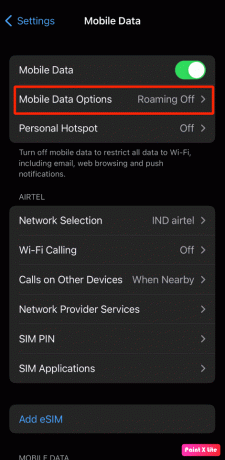
3A. Pre 4G, LTE, alebo a Dual SIM, vypnúť prepínač pre Režim nízkych dát možnosť.
3B. Pre 5G údaje, klepnite na Dátový režim a potom vypnúť prepínač pre Režim nízkych dát možnosť.
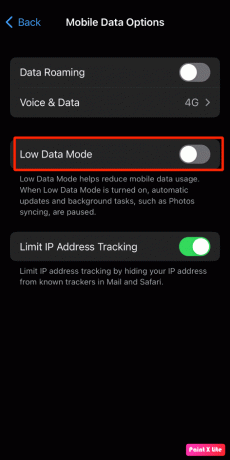
Metóda 3: Povoľte lokalizačné služby
Okrem klasických filtrov existujú na Snapchate rôzne filtre, ktoré sa menia na základe umiestnenie používateľa. Ak ich teda chcete využiť, zapnite na svojom iPhone služby určovania polohy. Postupujte podľa nižšie uvedených krokov.
1. Najprv prejdite na nastavenie aplikácie.
2. Teraz klepnite na Ochrana osobných údajov a bezpečnosť možnosť.

3. Klepnite na Lokalizačné služby možnosť.
4. potom zapnúť prepínač pre Lokalizačné služby možnosť.

Prečítajte si tiež: Oprava Snapchat nenačíta príbehy
Metóda 4: Zakážte režim šetriča údajov na Snapchat
Režim šetriča dát na Snapchate bráni Snapchatu využívať nadmerné množstvo mobilných dát. Takže môžete túto funkciu zakázať, aby ste opravili nefunkčnosť filtrov Snapchat pri probléme s iPhone. Ak to chcete urobiť, postupujte podľa krokov uvedených nižšie:
1. Otvor Snapchat aplikáciu na vašom Android alebo iOS zariadenie.
Poznámka: Uistite sa, že ste prihlásení do svojho účtu.
2. Klepnite na Ikona profilu z ľavého horného rohu obrazovky.

3. Klepnite na nastavenievýbavaikonu z pravého horného rohu obrazovky.
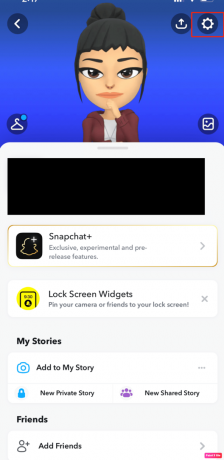
4. Prejdite na Doplnkové služby oddiele.
5. teraz vypnúť prepínač pre Šetrič dát možnosť.

Metóda 5: Povoľte príslušné povolenia aplikácie
Ak chcete opraviť, že filtre Snapchat nefungujú na iPhone alebo závadu filtra Snapchat, povoľte príslušné povolenia pre aplikáciu Snapchat. Prečítajte si kroky uvedené nižšie, aby ste tak urobili:
1. Choďte na nastavenie aplikáciu a klepnite na Snapchat.
2. Z POVOLITE PRÍSTUP SNAPCHATU sekcia, zapnúť všetky prepínače umožňujúce požadované povolenia do aplikácie Snapchat.

Prečítajte si tiež: Ako opraviť problém s obnovením Snapchatu
Metóda 6: Aktualizujte aplikáciu Snapchat
Ak vaša aplikácia Snapchat nie je aktuálna, môžete tiež čeliť chybe filtra Snapchat. Preto sa uistite, že vaša aplikácia Snapchat je aktualizovaná, pretože s novou aktualizáciou sa pridávajú nové funkcie, opravujú sa chyby a závady atď. Ak ste nepovolili funkciu automatickej aktualizácie, budete musieť aplikáciu aktualizovať manuálne. Ak chcete zistiť, ako to môžete urobiť, prečítajte si diskutované kroky:
1. OTVORENÉ Obchod s aplikaciami na vašom iPhone.
2. Potom prejdite na Snapchat aplikácie.

3. Teraz klepnite na Aktualizovať možnosť ručne aktualizovať Snapchat.
4. Ďalšie, reštart na Aplikácia Snapchat aby ste skontrolovali, či je problém vyriešený.
Metóda 7: Aktualizujte iOS
Keď narazíte na problém so závadou filtra Snapchat, uistite sa, že je vaše zariadenie aktuálne. A ak nie, aktualizujte svoj iPhone na najnovšiu verziu, pretože budete môcť opraviť chyby, malvér, chyby a závady, ktoré môžu viesť k tomuto problému.
Ak chcete aktualizovať svoj iPhone, prečítajte si a postupujte podľa krokov uvedených nižšie:
Poznámka: Pred aktualizáciou vášho iPhone sa uistite, že máte dobré internetové pripojenie.
1. Spustite iPhone nastavenie.
2. Klepnite na generál možnosť.

3. Ďalej klepnite na Aktualizácia softvéru možnosť.

4. Klepnite na Stiahnite si a nainštalujte možnosť.
Poznámka: Ak sa zobrazí správa so žiadosťou o dočasné odstránenie aplikácií, pretože iOS potrebuje viac miesta na aktualizáciu, klepnite na Pokračovať alebo zrušiť.

5A. Ak chcete, aby sa aktualizácia uskutočnila okamžite, klepnite na Inštalácia možnosť.
5B. Alebo ak klepnete na Nainštalujte dnes večer a zapojte svoje iOS zariadenie do napájania pred spaním, vaše zariadenie bude automaticky aktualizované cez noc.
Poznámka: Máte tiež možnosť nainštalovať softvér neskôr tak, že sa rozhodnete Pripomeň mi neskôr.
Metóda 8: Odstrániť údaje Snapchat
Môžete tiež postupovať podľa tejto metódy a opraviť filtre Snapchat, ktoré nefungujú pri probléme s iPhone. Ak chcete získať prehľad o tom, ako stiahnuť Snapchat, postupujte podľa diskutovaných krokov:
1. OTVORENÉ nastavenie a klepnite na generál.
2. Klepnite na Úložisko iPhone možnosť.

3. Nájdite a klepnite na Snapchat aplikácie.
4. Potom klepnite na Zložiť aplikáciu možnosť.
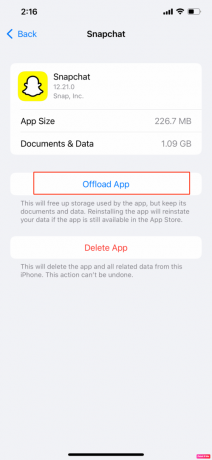
Prečítajte si tiež: Ako odstrániť údaje Snapchat
Metóda 9: Preinštalujte aplikáciu Snapchat
Skúste preinštalovať aplikáciu Snapchat na svojom zariadení, aby ste vyriešili problém s nefunkčnými filtrami Snapchat na iPhone. Ak to chcete urobiť, prečítajte si nižšie:
1. Klepnite a podržte Ikona aplikácie Snapchat zo zásuvky aplikácie iPhone.
2. Potom klepnite na Odstrániť aplikáciu možnosť.

3. Potom klepnite na Odstrániť aplikáciu možnosť potvrdiť svoj výber.
4. Ďalej preinštalujte Snapchat aplikácia z Obchod s aplikaciami.
Odporúčané:
- Opravte chybu s nedostatočnou šírkou pásma na Amazon Prime Video
- Ako povoliť alebo zablokovať kontextové okná prehliadača na iPhone
- 9 spôsobov, ako opraviť chybu pripojenia Snapchat
- Ako povoliť prístup k fotoaparátu na Snapchat
Dúfame teda, že ste pochopili, ako na to opraviť nefungujúce filtre Snapchat na iPhone s podrobnými metódami, ktoré vám pomôžu. Môžete nám dať vedieť akékoľvek otázky alebo návrhy týkajúce sa akejkoľvek inej témy, o ktorej chcete, aby sme vytvorili článok. Napíšte ich do sekcie komentárov nižšie, aby sme to vedeli.



